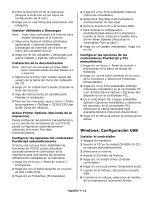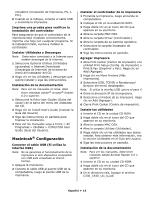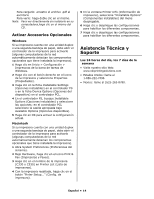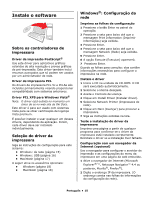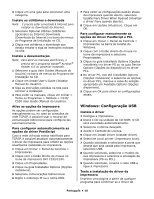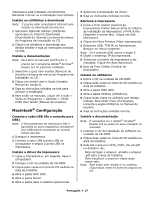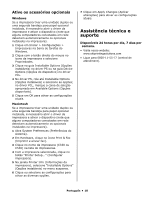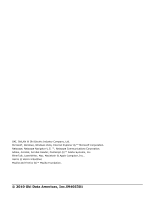Oki C330dn C330/C530 Software Setup Guide (English, Fran栩s, Espa?ol - Page 17
Macintosh, Configuração, Conecte o cabo USB Se a conexão para
 |
View all Oki C330dn manuals
Add to My Manuals
Save this manual to your list of manuals |
Page 17 highlights
impressora está instalado corretamente. Reinstale o driver se a instalação tiver falhado. Instale os utilitários e downloads Nota: É preciso estar conectado à Internet para instalar os downloads da Internet. 1 Selecione Optional Utilities (Utilitários opcionais) ou Internet Downloads (Downloads da Internet) na barra de menus do Programa de Instalação no CD. 2 Clique nos utilitários e downloads que deseja instalar e siga as instruções exibidas na tela. Instale a documentação Nota: Para abrir os manuais eletrônicos, é preciso ter o programa Adobe® Acrobat® Reader 6.0 ou posterior instalado. 1 Selecione a guia User Guides (Manuais do Usuário) na barra de menus do Programa de Instalação no CD . 2 Clique em Install User's Guide (Instalar Manual do Usuário). 3 Siga as instruções exibidas na tela para concluir a instalação. 4 Para exibir os manuais, clique em Iniciar > Todos os Programas > OkiData > C330/ C530 User Guide (Manual do Usuário). Macintosh® Configuração Conecte o cabo USB (Se a conexão para USB) Nota: O funcionamento da impressora não é garantido se outro dispositivo compatível com USB estiver conectado ao mesmo tempo que ela. 1 Desligue a impressora. 2 Conecte o cabo USB à porta USB no computador e depois à porta USB na impressora. Instale o driver da impressora 1 Ligue a impressora e, em seguida, ligue o computador. 2 Coloque o CD na unidade de CD-ROM. 3 Clique duas vezes no ícone do CD exibido na área de trabalho. 4 Abra a pasta MAC OSX. 5 Abra a pasta Driver. 6 Abra a pasta para o sistema operacional. 7 Selecione a iInstalação de driver. 8 Siga as instruções exibidas na tela. Adicione a impressora 1 Inicie a Print Center (Central de Impressão)o Printer Setup Utility (U tilitário de instalação da impressora) o Print & Fax (Imprimir e enviar fax). Clique em Add (Adicionar). 2 Clique em More Printers (Mais impressoras). 3 Selecione USB, TCP/IP, ou Rendezvous/ Bonjour no menu suspenso. Nota: Se a conexão USB, ignore a etapa 4. 4 Digite o endereço IP da impressora. 5 Selecione o modelo da impressora a ser instalada. Clique em Add (Adicionar). 6 Saia da Print Center (Central de Impressão). Instale os utilitários 1 Insira o CD na unidade de CD-ROM. 2 Clique duas vezes no ícone do CD exibido na área de trabalho. 3 Abra a pasta MAC OSX. 4 Abra a pasta Utilities (Utilitários). 5 Clique duas vezes no utilitário que deseja instalar. Para obter mais informações, consulte a seção Utilitários no Manual do Usuário. 6 Siga as instruções exibidas na tela. Instale a documentação Nota: É necessário ter o Adobe® Acrobat® Reader 6.0 ou posterior para visualizar os manuais. 1 Coloque o CD de instalação do software na unidade de CD-ROM. 2 Clique duas vezes no ícone do CD exibido na área de trabalho. 3 Role até o arquivo C330_C530_UG_pb.pdf no diretório raiz. Para carregar o arquivo: arraste o arquivo .pdf para a área de trabalho. Para visualizar o arquivo: clique duas vezes nele. Nota: Para exibir sem instalá-lo no sistema, Clique duas vezes no nome do arquivo no CD. Português • 17